Чисти прозорци 7 компютърни 8 от съвременните вируси

Методът, описан по-долу дава 95% гаранция, че след като сте направили подходящия инструкции стъпка по стъпка - компютърът ви ще работи много по-добре, по-бързо, спрете прекомерна топлина и ще работи - като млад :).
Компютърът се превърна бавна работа
Аз пиша с моя собствен опит. Моят приятел - компютърът е станал много горещо и слабо натоварени при стартиране. Реших, че е време за почистване - извършва се в работилницата на един час по-късно имаше любимото си дете назад. Без прах и коса. На чистене пред мен - аз се наблюдава наличие на отломки.
И аз се обръщам - почти нищо не се е променило. Компютърът продължава да тече бавно и топло.
И аз, както каза mausolean човек - тръгна в обратната посока - революционен .... Не, компютърът през прозореца, не съм хвърлен! И тези, които са чисто - без изстрел на крайцера "Аврора". Просто - Отидох в другата посока.
Целият материал е логически разделена на три части:
Част първа. Чисти папки система
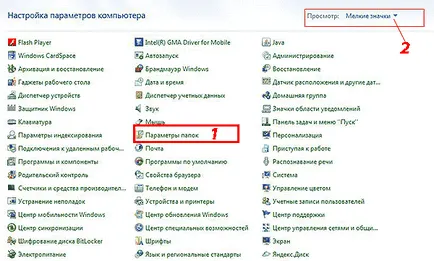
1. Включете папки скрити системни
Включи скрити системната папка, която винаги някой живее живота си и не позволява на компютъра нормално.

Как да го направите:
- кликнете върху бутона Start ---> Control Panel ---> Options папка (виж фигурата по-горе -1.) ---> малък прозорец ---> изглед (вдясно фигура - 3) ---> Scrolls плъзгача той отдолу и сложи точката до "Покажи скритите файлове, папки и устройства (4) ---> премахнете отметката в двете етикети (5):
- Скриване на празни дискове в "Компютър" папка
- Скриване на защитени файлове на операционната система
Когато премахнете отметката - предупреждение ще се появи рамка - кликнете тихо: "Да."
Прозорецът изчезва. И в този прозорец, където да премахнем кърлеж - първо натиснете "Apply (6)", а след това - "OK" (7).
След извършените действия на вашия работен плот се появи прозрачни папки. Те се виждат в други области на компютъра.
Изведнъж не сте намерили надпис "Опции за папките"
Ако изведнъж, по този начин вие няма да намерите "папка Settings" (така беше I), направете следното:
Ще има по-подробни надписи, където ще намерите на "Folder Options". И след това - както е описано по-горе.
2. Чисти диск C вируси, които се представят за системни файлове
Вирусите, които са на други дискове: D, E са лесно открити от вашата антивирусна и да го изтрие. Други неща, които са вируси на устройство C. Повечето от тези вируси са общи антивирусна програма не вижда - те са маскирани като системни файлове на вашия компютър. Търсим!
Старт Computer-On-Disk, ние кликнете и си отиват. Имаше цял куп скритите файлове (прозрачни са на цвят) - намиране и премахване на папката, от която могат да се появят атаки на вашия компютър.
Чисто кошчето
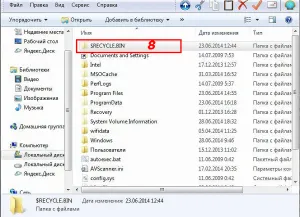
SRecycle.Bin (това е нашата кошница, които често живеят вируси) - изтриване и потвърждаване на изтриването. Не се страхувайте - тя възстанови кошница!
Чисто папка Windows
Отиди на Windows, за да намерите папката Temp, тя отвори (ще има малък предупредителен прозорец - натиснете бутона "Напред"), изберете всички файлове, които са били открити (те са - временно) и щракнете с десния бутон, за да изберете "Изтриване", ще се появи прозорец, в който трябва да потвърдите изтриването.
Почистете папката Потребители
Върнете се в C диск, намираща се в папката Потребители и потребителят установи с вашето име. Това име се среща като кликнете върху "Старт" и погледнете в горния десен надпис (преди "Документи"). В папката "потребителите на папка с името си върху него, да го отворите и за папката AppData изглежда, го отвори и да започне да преминава през трите Daddies, които са тук.
- Open papkuLocal. търси папката Temp, и всичко, което има клавишната комбинация Ctrl + A и изберете пряк път Shift на клавиатурата + Delete - изтриване (на лаптопа с надпис бутона Shift не е налице, това е ключът, с голяма масленост стрелка нагоре от лявата страна на Ctrl).
Ако ще поиска - да се потвърди и повторете това най-малко два пъти - ако нещо не се премахва след втория път - да се запазят тези файлове. Останки две или три файлове, ако всичко на вашия компютър е затворен, ако има отворена папка (като имате - четете статията ми), те ще бъдат повече.
Друг поглед към последния файл в локална папка на самото дъно, и ако намерим файлове с окончание .tmp, той просто казва, че това е - вирус - изберете всички и да изтриете тези файлове.
- Обратно в папката AppData, отрязване на следния papkuLocalLow и да се потърси там папката Temp. Ако откриете - изтрити, както е описано по-горе. Аз тук не е било.
- Отново отидете в папката AppData, отворен papkuRoaming. Търсим и изтрийте папката Temp.
3. Свалете покажи скрити системни папки
След всички действия, сега е необходимо да се отстрани на дисплея на скрити системни папки. Как да го направите:
- кликнете върху бутона Start ---> Control Panel ---> Опции за папките ---> малък прозорец ---> View ---> Scrolls плъзгача в долната част на себе си и премахване на точка до "Показване на скритите файлове, папки и дискове и го постави до "да не се показват скритите файлове" ---> сложите отметка в двете надписи:
- Скриване на празни дискове в "Компютър" папка
- Скриване на защитени файлове на операционната система
В полето, където ще се постави отметка - първо натиснете "Apply", а след това - "OK" (виж снимката по-горе и в дясно)
Край на първата част от системата за почистване папки на вашия компютър
Така минахме първия етап на инструкциите "Как да почистите Windows 7 компютър 8. Стъпка по стъпка" и да се почистват:
- системните папки,
- проверява папката Потребители,
- Почистете папката Windows,
- изтриване на всички временни файлове.
Очаквайте продължение - част втора и трета част.
За да не пропуснете част от новите екстри в постовете - предложените нови посетители на моя блог, за да попълните формуляра за абонамент за получаване на обявяване на нови членове в електронната си поща. Получавате седмично / половина.
Благодаря ви за отделеното време и внимание на моя блог и тази статия.
Подобно на това:
Само това, което лекарят подредени. Днес не е време, но утре ще бъде необходимо за лечение на моя верен помощник. Благодарение ха информация!
Отиди на системния администратор - десен бутон на мишката и повторете. вие трябва да получите!
Благодарим Ви, че на върха, но си мислех, днес отидете на друг начин, изключете компютъра си защитен. И вие може да направи всичко много по-лесно. Една глава е добре, две е по-добре.
Разбира се, всичко е просто, можете да направите на ръка - но аз съм по-свикнали да тече CCleaner например същите или подобни - същото, за да реши проблема.
Така че една от друга - не е пречка! Аз реша първите ми системните папки ръчно, а след това - и след това Cleaner Anti Malvare.
И kompik мухи!
Галина здравей. Можете ли да ми помогне да разбера (както ми се стори, че сте добър в компютрите). Фактът, че моя компютър след следващата актуализация (забравих да изключите) е престанал да отвори всички програми се набиват на очи 0hs00005 грешка (като така), така че реших pereustanavit Windows, но това не се случи (((файлове, поради които не е заредена, или изскачащи съобщения за грешки ( грешка.) Като цяло, аз реших да преинсталирате windose и 8. и това ОП толкова бъгав, че просто нямат сили. не, това работи чудесно, бързо, но се рестартира 02:00. Преди това се появи предупреждение, че трябва да обновите вашата система. аз съм го пробват опресняване, но тя не се актуализира. искам да разбера за нищо не е окончателно windose 7 в какво може да е проблема и как може да се коригира. ОП не е лицензиран (закупени в магазина, която продава DVD-та, за издаване на лиценз не е достатъчно пари)
Не толкова писмен))) Vindovs 8 рестартира на всеки 2 часа ((((
Nonna, бих ви посъветвал да види специалист.
Това не трябва да бъде!
А консултиране на разстояние, без да виждат на екрана, нищо - е как да се отнасяме зъби чрез Skype.
И аз бих искал да помогне, но.
Аз пренаредени Уинду в бележника сервизен център - това въпреки факта, че имам един приятел, другар и брат, той напълно разбира.
И просто питам, че всичко, което създаде. Това не е много скъпо! Но - няма проблем.
Татяна, ако честен, две години не са се променили на операционната система да знаят, че това е лошо и колата върви по-бавно, но когато си мисля да преинсталирате целия софтуер, косата ви стои на главата си.
И за клавиша Shift на лаптопа ви хладно увити.
Нещо всички спирки.
И аз се страхувам! Но - преодолени.
Сравнително Shift - Знам, че моите читатели, а всъщност тя отдавна се стреми на първо място.
Да, с течение на времето, сега е малко не ейл, толкова повече - до края на месеца. Доклади.
Но това преминава и времето ще се появи отново!
Благодаря ви много, Галина. Аз все пак биха искали статия Уинду монтаж 7600 не е лиценз, за да качите и къде и как да се придържаме, за да качите и ustanovit.Pozhaluysta помощ.
Не знам. Такъв съвет е по-добре да не се даде.
Но можете да се опитате да попитам в този сайт - Имам лиценз антивирусна (вляво) Употреба:
Като цяло, много полезен ресурс! Познати navol.
Благодаря ви, Ирина - блогър птица уязвими, признаване лекува раните си!
Имайте предвид, че някои от материалите вече е остаряла и днес. Силно препоръчваме последните три статии:
- Регистрация на статии на сайта (много важни - нейната пари продават нормални хора)
- Как да стигнете до 3000 посетители годишно, без инвестиции
- Изборът на ключови думи онлайн услуга мутаген
Те са достатъчно, за да започне правилните стъпки новак да расте вашия сайт, без грешките, които направих.